Page 325 of 400
05
323
308_sk_Chap10c_SMEGplus_ed02-2013
K jednému z posledných cieľových miest Ku kontaktu z adresára
Navigácia ku kontaktu importovaného z telefónu je možná len v prípade, ak je adresa kompatibilná so systémom.
Vyberte „ Enter destination “ (Zadať cieľové miesto).
Zvoľte adresu v ponúkanom zozname.
Zvoľte „ Enter destination “ (Zadať adresu).
Zvoľte „ Contacts “ (Kontakty).
V ponúkanom zozname si spomedzi kontaktov zvoľte cieľové miesto.
Vyberte „ Navigate to “ (Navádzať k).
Zvoľte si kritéria a následne „ Validate “ (Potvrdiť) pre aktiváciu navádzania.
Vyberte „ Navigate to “ (Navádzať k).
Zvoľte si kritériá a následne „ Validate “ (Potvrdiť) alebo stlačte „ Show route on mape “ (Ukázať trasu na mape) na aktiváciu navádzania.
Aby sa vám zobrazila hlavná stránka, stlačte Navigation (Navigácia) a následne stlačte vedľajšiu stránku.
Aby sa vám zobrazila hlavná stránka, zatlačte na Navigation (Navigácia) a následne zatlačte na vedľajšiu stránku.
NAVIGÁCIA - NAVÁDZANIE
Page 326 of 400
05
308_sk_Chap10c_SMEGplus_ed02-2013
Ku GPS údajom K bodu na mape
Zvoľte „ Enter destination “ (Zadať adresu).
Zvoľte „ Address “ (Adresa).
Nastavte parametre „ Longitude: “ (Zemepisná dĺžka) a následne „ Nastavte parametre „ dĺžka) a následne „ Nastavte parametre „ Latitude: “ (Zemepisná šírka).
Zvoľte si „ Navigate to “ (Navádzať k).
Zvoľte si kritériá a následne „ Validate “ (Potvrdiť) alebo stlačte „ Show route on mape “ (Ukázať trasu na mape) pre aktiváciu navádzania.
Zvoľte si „ Enter destination “ (Zadať cieľové miesto).
Zvoľte si „ From map “ (Na mape).
Priblížte si mapu a následne si zvoľte bod.
Aby sa zobrazila hlavná stránka, stlačte Navigation (Navigácia) a následne stlačte vedľajšiu stránku.
Stlačte Navigation (Navigácia) pre zobrazenie hlavnej stránky a následne stlačte vedľajšiu stránku.
Stlačenie a pridržanie tlačidla umožní zobraziť turistické miesta a ich okolie.
NAVIGÁCIA - NAVÁDZANIE
324
Page 327 of 400
05
325
308_sk_Chap10c_SMEGplus_ed02-2013
K bodom záujmu (POI) Body záujmu (POI) signalizujú všetky miesta služieb nachádzajúce sa v blízkosti (hotely, rôzne obchodné centrá, letiská, ...).
Zvoľte „ Vyhľadať bod záujmu “ .
Zvoľte „ All POIs “ (Všetky POI) alebo „ Garage “ (Servis), alebo „ Dining/hotels “ (Reštaurácie/Hotely), alebo „ Personal “ (Osobné) alebo „ By name “ (Podľa názvu).
V ponúkanom zozname si zvoľte kategóriu.
Zvoľte „ Search “ (Vyhľadať).
V ponúkanom zozname si zvoľte bod záujmu.
Zvoľte „ Navigate to “ (Navádzať k).
Zatlačte Navigation (Navigácia) pre zobrazenie hlavnej stránky a následne zatlačte na vedľajšiu stránku.
NAVIGÁCIA - NAVÁDZANIE
Každoročná aktualizácia máp umožňuje získať oznámenia o nových bodoch záujmu (POI).
Každý mesiac si môžete aktualizovať aj Rizikové zóny / Nebezpečné zóny.
Podrobný postup nájdete na webovej stránke:
http://peugeot.navigation.com.
Page 328 of 400
05
326
308_sk_Chap10c_SMEGplus_ed02-2013
Stlačte Navigation (Navigácia) pre zobrazenie hlavnej stránky a následne stlačte vedľajšiu stránku.
V ponúkanom zozname si zvoľte kategóriu a následne „ Validate “ (Potvrdiť).
Zvoľte „ Show POIs “ (Zobraziť POI).
K bodom záujmu (POI)
NAVIGÁCIA - NAVÁDZANIE
Page 329 of 400
05
327327327
308_sk_Chap10c_SMEGplus_ed02-2013
Tieto funkcie sú dostupnéi len v prípade, ak boli Hazard zone (Rizikové zóny) stiahnuté a nainštalované do systému. Zvoľte „ Settings “ (Nastavenia).
Zvoľte „ Konfi gurácia výstrah“ .
Nastavenie parametrov výstrah pre rizikové zóny/nebezpečné zóny
Je teda možné aktivovať výstrahu Hazard zone (Riziková zóna) nasledujúcim spôsobom:
- „Audible warning“ (Zvuková výstraha)
- „Alert only when navigating“ (Upozorniť len pri navádzaní)
- „Alert only for overspeed“ (Upozorniť len pri prekročení rýchlosti)
- „Display speed limits“ (Zobraziť rýchlostné obmedzenia)
- Časová doba: voľba doby umožňuje defi novať čas predchádzajúci výstrahe Hazard zone (Riziková zóna)
Zvoľte si „ Validate “ (Potvrdiť). Stlačte Navigation (Navigácia) na zobrazenie hlavnej stránky a následne stlačte tlačidlo vedľajšej stránky.
NAVIGÁCIA - NAVÁDZANIE
Page 330 of 400
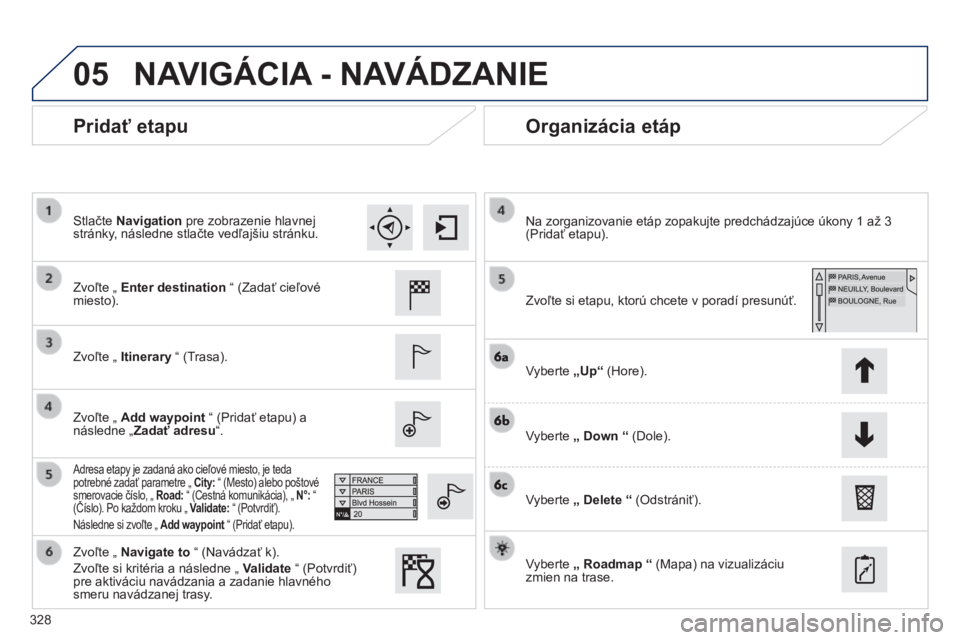
05
328
308_sk_Chap10c_SMEGplus_ed02-2013
Pridať etapu Organizácia etáp
Zvoľte „ Enter destination “ (Zadať cieľové miesto).
Zvoľte „ Itinerary “ (Trasa).
Zvoľte „ Add waypoint “ (Pridať etapu) a následne „ Zadať adresu “ .
Adresa etapy je zadaná ako cieľové miesto, je teda potrebné zadať parametre „ City: “ (Mesto) alebo poštové smerovacie číslo, „ Road: “ (Cestná komunikácia), „ N°: “ (Číslo). Po každom kroku „ smerovacie číslo, „ (Číslo). Po každom kroku „ smerovacie číslo, „ “ (Cestná komunikácia), „ (Číslo). Po každom kroku „ “ (Cestná komunikácia), „ Validate: “ (Potvrdiť).
Následne si zvoľte „ Add waypoint “ (Pridať etapu). Add waypoint “ (Pridať etapu). Add waypoint
Zvoľte si etapu, ktorú chcete v poradí presunúť.
Na zorganizovanie etáp zopakujte predchádzajúce úkony 1 až 3(Pridať etapu).
Vyberte „Up“ (Hore).
Vyberte „ Down “ (Dole).
Vyberte „ Delete “ (Odstrániť).
Vyberte „ Roadmap “ (Mapa) na vizualizáciu zmien na trase.
Zvoľte „ Navigate to “ (Navádzať k).
Zvoľte si kritéria a následne „ Validate “ (Potvrdiť) pre aktiváciu navádzania a zadanie hlavného smeru navádzanej trasy.
Stlačte Navigation pre zobrazenie hlavnej stránky, následne stlačte vedľajšiu stránku.
NAVIGÁCIA - NAVÁDZANIE
Page 331 of 400
05
329
308_sk_Chap10c_SMEGplus_ed02-2013
Voľby pre navádzanie
Kritériá výpočtu
Vyberte „ Settings “ (Nastavenia).
Vyberte „ Criteria “ (Kritéria).
Je možné si zvoliť:
- kritéria navádzania: „ Fastest route “ (Najrýchlejšia trasa), „ Shortest route “ (Najkratšia trasa), „ Time/Distance compromise “ (Kompromis čas/vzdialenosť), „Ecological “ (Ekológia).
- vylučovacie kritéria: „Inclure tollroads “ (Vrátane spoplatnených ciest), „ Inclure ferries “ (Vrátane trajektov), „ Traffi c “ (Zvážiť dopravnú situáciu), „Traffi c “ (Zvážiť dopravnú situáciu), „Traffi cStrict “ (Prejsť), „ Strict “ (Prejsť), „ StrictPass close to waypoints “ (V blízkosti).
Vyberte „ Validate “ (Potvrdiť).
Zatlačte na Navigation (Navigácia) pre zobrazenie hlavnej stránky, následne zatlačte na vedľajšiu stránku.
NAVIGÁCIA - NAVÁDZANIE
Výpočet ekologického kritéria je založený na kartografi ckých údajoch, avšak nemusí byť správny.
Page 332 of 400
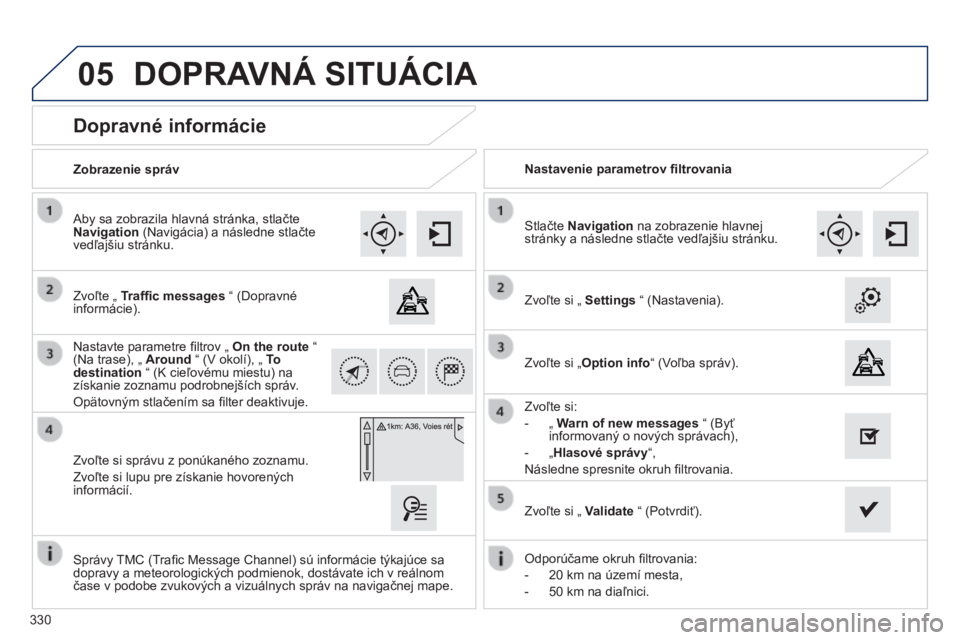
05
330
308_sk_Chap10c_SMEGplus_ed02-2013
Dopravné informácie
Zvoľte „ Traffi c messages “ (Dopravné informácie).
Aby sa zobrazila hlavná stránka, stlačte Navigation (Navigácia) a následne stlačte vedľajšiu stránku.
Zvoľte si správu z ponúkaného zoznamu.
Zvoľte si lupu pre získanie hovorených informácií.
Nastavte parametre fi ltrov „ On the route “ (Na trase), „ Around “ (V okolí), „ To destination “ (K cieľovému miestu) na získanie zoznamu podrobnejších správ.
Opätovným stlačením sa fi lter deaktivuje.
Zvoľte si „ Settings “ (Nastavenia).
Zvoľte si:
- „ Warn of new messages “ (Byť informovaný o nových správach),
- „ Hlasové správy “ ,
Následne spresnite okruh fi ltrovania.
Stlačte Navigation na zobrazenie hlavnej stránky a následne stlačte vedľajšiu stránku.
Zobrazenie správ Nastavenie parametrov fi ltrovania
Odporúčame okruh fi ltrovania:
- 20 km na území mesta,
- 50 km na diaľnici.
Správy TMC (Trafi c Message Channel) sú informácie týkajúce sa dopravy a meteorologických podmienok, dostávate ich v reálnom čase v podobe zvukových a vizuálnych správ na navigačnej mape.
Zvoľte si „ Validate “ (Potvrdiť).
DOPRAVNÁ SITUÁCIA
Zvoľte si „ Option info “ (Voľba správ).